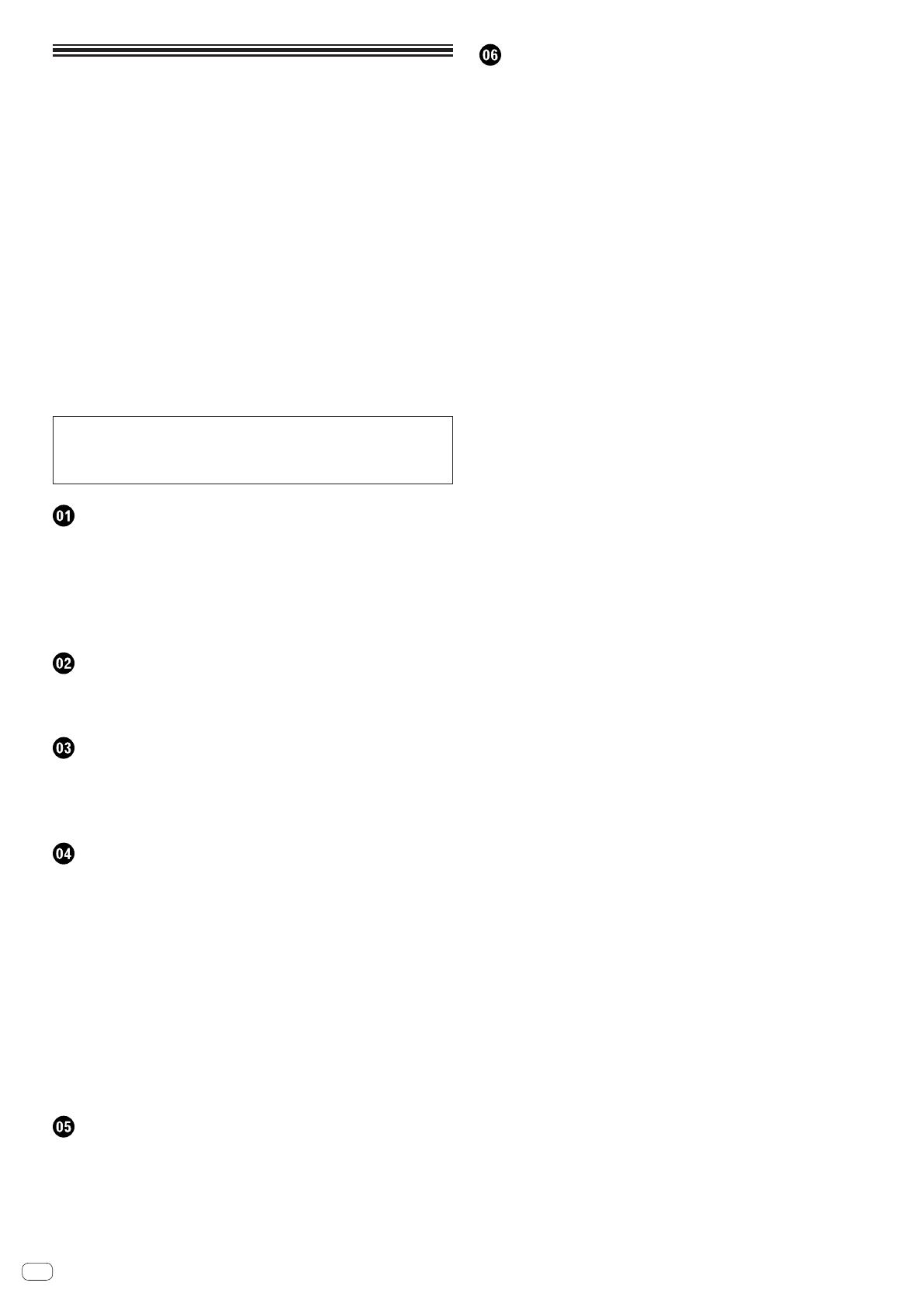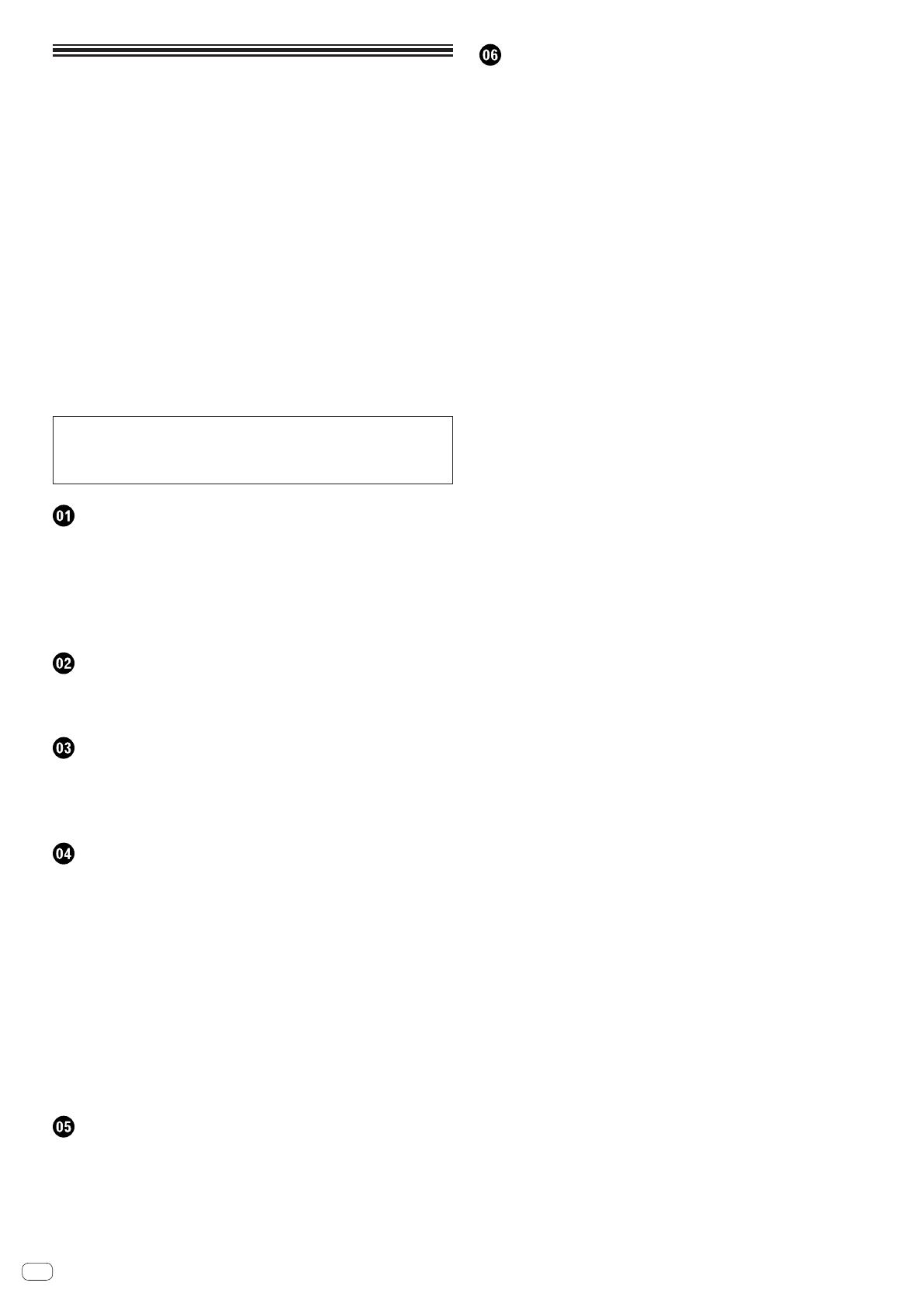
Zhcn
2
目录
如何阅读本说明书
!感谢您惠购先锋产品。
务必阅读本说明书和使用说明书(快速入门)。它们都
包含使用本产品之前必须了解的重要信息。
有关获取 SeratoDJ 软件说明书的信息,请参阅
获取
手册
(第37页 ) 。
!在本说明书中,产品及计算机屏幕上显示的屏幕和菜
单名称以及按钮和端子等名称均列在括号内。( 如 :
[CUE] 按钮、[Files] 面板、[MIC1]端子)
!请注意,本说明书中所述软件的屏幕和规格以及硬件
的外观和规格目前尚处于开发阶段,可能与最终规格
有所不同。
!请注意,根据操作系统版本、网络浏览器设定等,操
作可能与本手册中所述的步骤有所不同。
本手册主要包括本机作为硬件的功能说明。有关操作
SeratoDJ 软件的详细说明,请参阅 SeratoDJ 软件手
册。
开始之前
特点.......................................... 3
开箱检查...................................... 3
关于 AC 适配器................................. 4
安装软件...................................... 5
关于驱动程序软件和 ASIO 设置实用程序软件...... 7
连接及部件名称
接线.......................................... 8
部件名称和功能............................... 10
基本操作
接线......................................... 16
启动系统..................................... 17
退出系统..................................... 19
高级操作
使用 Serato 翻转.............................. 20
使用击打垫................................... 20
使用滑动模式................................. 22
使用双卡座模式............................... 23
使用渐变器开始功能.......................... 24
使用力度取样器............................... 24
分析曲目..................................... 24
使用音效..................................... 24
使用录音功能................................. 26
使用 DVS 功能................................. 26
使用外部输入................................. 26
改变设定
启动实用程序模式............................ 28
实用程序模式................................. 28
调节缓动盘接触传感器的灵敏度................ 31
附加信息
故障排除..................................... 32
音频方框图................................... 36
获取手册..................................... 37
用作其它 DJ 软件的控制器..................... 37
关于商标和注册商标.......................... 38
版权注意事项................................. 38